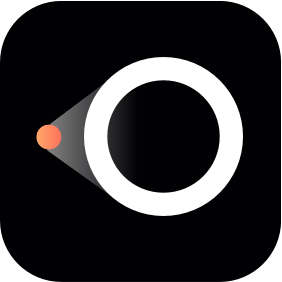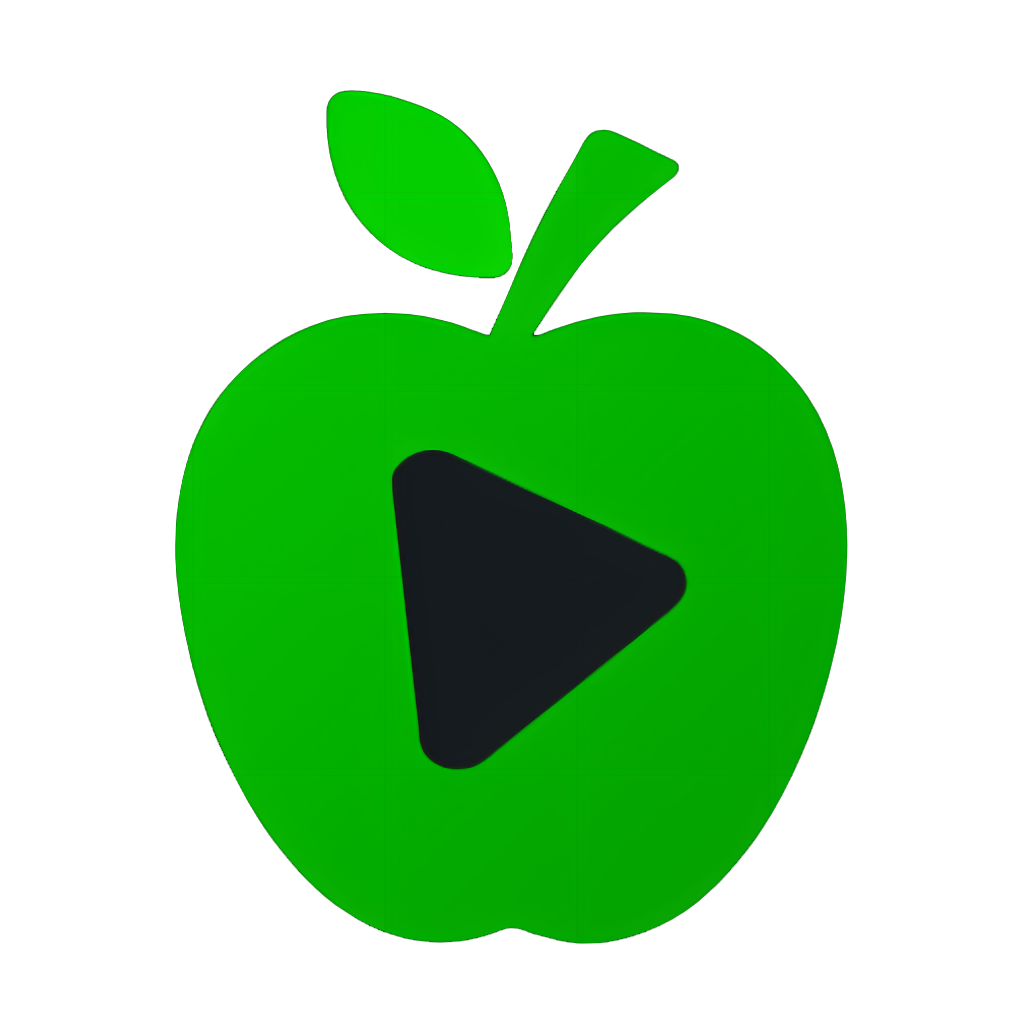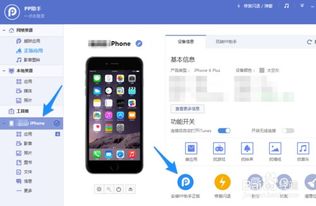苹果手机轻松连接电脑的实用指南
苹果手机怎么连接到电脑?详细步骤与多种方法解析

在现代生活中,苹果手机因其出色的性能、丰富的应用以及良好的用户体验,受到了广大用户的喜爱。然而,在使用苹果手机的过程中,有时我们需要将其连接到电脑上,进行数据传输、备份恢复、系统更新等操作。那么,苹果手机究竟如何连接到电脑呢?本文将从有线连接和无线连接两大方面,详细介绍苹果手机连接到电脑的多种方法,并解析在连接过程中可能遇到的问题及解决方案。

一、有线连接方法
1. 使用USB数据线连接
步骤一:准备工具
首先,你需要一根原装的USB数据线(即充电线),以及一台安装了iTunes或Finder(macOS Catalina及更高版本)的电脑。
步骤二:连接设备
将USB数据线的一端插入苹果手机底部的充电口,另一端插入电脑的USB接口。此时,电脑屏幕上通常会弹出一个提示框,询问你是否信任该电脑。
步骤三:信任电脑
解锁你的苹果手机,屏幕上会出现一个“信任此电脑”的提示框。点击“信任”按钮,然后输入你的锁屏密码进行确认。这样,你的苹果手机就与电脑建立了信任关系,可以进行后续的数据传输等操作。
步骤四:打开iTunes或Finder
对于Windows用户,打开iTunes软件,你会在iTunes的左侧栏看到已连接的苹果手机图标。
对于macOS Catalina及更高版本的Mac用户,打开Finder软件,在左侧边栏的“位置”下,你会看到“你的苹果手机名称”图标。
步骤五:进行数据传输或备份
现在,你可以通过iTunes或Finder对苹果手机进行数据传输、备份恢复、系统更新等操作。
2. 使用第三方软件连接
除了iTunes和Finder外,你还可以使用第三方软件(如爱思助手、iMazing等)来连接苹果手机和电脑。这些软件通常提供了更多样化的功能,如一键刷机、文件管理、铃声制作等。
步骤一:下载并安装软件
首先,你需要在电脑上下载并安装你选择的第三方软件。
步骤二:连接设备
使用USB数据线将苹果手机连接到电脑上,并按照软件提示进行连接设置。
步骤三:信任电脑
同样地,你需要在苹果手机上点击“信任此电脑”并输入锁屏密码进行确认。
步骤四:使用软件功能
连接成功后,你就可以使用第三方软件提供的各种功能来管理你的苹果手机了。
二、无线连接方法
1. 使用AirDrop(隔空投送)
AirDrop是苹果设备间的一种无线传输方式,可以用来在苹果手机和Mac之间传输照片、视频等文件。
步骤一:打开AirDrop
在苹果手机上:打开“设置”应用,点击“通用”,然后选择“隔空投送”,将其设置为“所有人”或“仅限联系人”。
在Mac上:打开“访达”窗口,点击菜单栏中的“前往”,选择“隔空投送”,然后在弹出的窗口中,将“隔空投送”设置为“所有人”或“仅限联系人”。
步骤二:选择文件并发送
在苹果手机上:打开你想要发送的文件(如照片),点击左下角的分享按钮,然后选择“隔空投送”,在出现的设备列表中选择你的Mac。
在Mac上:当接收到来自苹果手机的AirDrop请求时,点击“接受”按钮即可。
2. 使用iCloud同步
iCloud是苹果提供的一项云服务,可以用来在苹果设备间同步数据,包括照片、联系人、日历等。
步骤一:开启iCloud同步
在苹果手机上:打开“设置”应用,点击你的Apple ID头像,然后选择“iCloud”,在这里你可以开启你想要同步的数据类型(如照片、联系人等)。
在Mac上:打开“系统偏好设置”,点击“iCloud”,然后登录你的Apple ID,并开启你想要同步的数据类型。
步骤二:查看同步数据
在苹果手机上:你可以在相应的应用中查看和管理同步的数据。
在Mac上:你可以在“访达”窗口的“iCloud Drive”中查看和管理同步的数据。
3. 使用第三方云服务
除了iCloud外,你还可以使用其他第三方云服务(如Dropbox、Google Drive等)来在苹果手机和电脑之间同步数据。这些服务通常提供了更大的存储空间,并支持跨平台访问。
步骤一:下载并安装云服务客户端
首先,你需要在苹果手机和电脑上下载并安装你选择的云服务客户端。
步骤二:登录并上传文件
在苹果手机上:打开云服务客户端,登录你的账号,然后上传你想要同步的文件。
在电脑上:同样地,打开云服务客户端并登录你的账号,你就可以看到并管理上传的文件了。
三、连接过程中可能遇到的问题及解决方案
1. 无法连接或连接不稳定
检查USB数据线是否完好且插紧。
尝试更换USB接口或电脑。
重启苹果手机和电脑。
更新iTunes或Finder到最新版本。
2. 无法信任电脑
确保你已经在苹果手机上点击了“信任此电脑”并输入了锁屏密码。
检查是否已经在“设置”中开启了“USB配件”的访问权限。
3. 无法同步数据
检查iCloud或第三方云服务的同步设置是否正确。
确保网络连接稳定。
尝试重新登录Apple ID或云服务账号。
4. 无法识别设备
确保你的苹果手机和电脑都支持当前使用的连接方法。
检查是否有任何第三方软件干扰了连接过程(如杀毒软件)。
通过以上介绍,相信你已经掌握了苹果手机连接到电脑的多种方法。无论是使用有线连接还是无线连接,都可以轻松实现苹果手机和电脑之间的数据传输和同步。当然,在连接过程中可能会遇到一些问题,但只要你按照上述解决方案进行排查和处理,相信大部分问题都能得到解决。希望这篇文章能对你有所帮助!
- 上一篇: 探索被子植物的奇妙世界:种类大盘点
- 下一篇: 阳澄湖莲花岛游玩全攻略
-
 苹果手机连接电脑iTunes的详细步骤资讯攻略11-16
苹果手机连接电脑iTunes的详细步骤资讯攻略11-16 -
 苹果手机连接电脑的详细步骤资讯攻略11-16
苹果手机连接电脑的详细步骤资讯攻略11-16 -
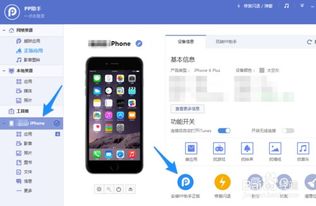 苹果手机如何轻松安装并使用i4助手?资讯攻略11-27
苹果手机如何轻松安装并使用i4助手?资讯攻略11-27 -
 苹果手机连接电脑的方法与步骤资讯攻略11-16
苹果手机连接电脑的方法与步骤资讯攻略11-16 -
 苹果手机连接电脑的方法资讯攻略11-12
苹果手机连接电脑的方法资讯攻略11-12 -
 苹果手机如何连接到电脑上?资讯攻略11-16
苹果手机如何连接到电脑上?资讯攻略11-16